PhotoLANDSCAPE: Desenvolvendo uma Fotomontagem Passo-a-Passo - parte 4
Autor: Davi Gomes Severiano - Data: 28/09/2007
Na matéria anterior, vimos que o PhotoLANDSCAPE permite não só inserir plantas no seu projeto, mas também editá-las, ajustando a luminosidade. Algumas ferramentas, como o brilho e contraste, devem ser usadas com frequência, ou seja, na maior parte dos itens. Por isso, devem ser lembradas no desenvolvimento de toda fotomontagem.
Neste mês, vamos conhecer outra opção que é muito importante no desenvolvimento de fotomontagens, a opção de "Limitar objetos".
A opção de limitar objetos nos permite, por exemplo, inserir uma árvore atrás de uma casa que está originalmente na foto, cortar um objeto ao meio, inserir uma figura dentro de uma determinada forma sem que a imagem se repita, evitando que o efeito quadriculado que a opção inserir mosaico faz apareça na sua fotomontagem.
Para apresentar melhor o funcionamento da ferramenta, vamos mostrar uma sequência de imagens feitas em um projeto em branco, que não faz parte da montagem que estavamos desenvolvendo nas matérias anteriores.
A primeira coisa que vamos fazer é inserir uma planta na tela e cortá-la, retirando a parte inferior ser precisar acessar a tela do Raster Edit.
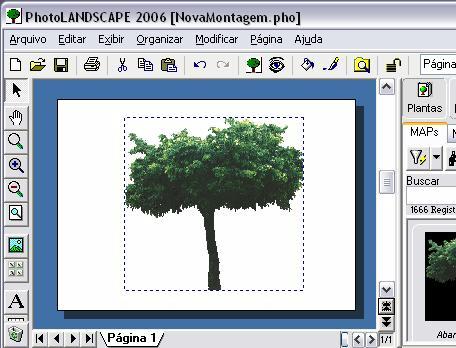
Usando a ferramenta poligono, vamos desenhar uma forma que cubra a parte superior desta planta.
Em seguida, vamos clicar no botão Ferramenta Seleção, e clicar na planta com o botão direito do mouse. Aparecerá a caixa de opções, clique na opção Limitar e clique no interior do poligono que está desenhado na parte superior da planta.
Parte da imagem ficou invisível, deixando apenas a parte que estava dentro do polígono aparecer. Isso aconteceu porque nós usamos a ferramenta polígono para desenhar um limite de vizualisação para este item.
Este procedimento também pode ser usado para inserir uma figura no polígono para ser usada como forração ou espelho d'água.
Vamos usar um gramado, e inserir no polígono com a opção limitar.
Primeiro inserimos a foto de grama que vamos usar e redimensionamos para o tamanho desejado.
Agora, com a ferramenta poligono, vamos desenhar a forma, em cima do gramado.
O passo final é inserir a foto dentro do polígono, clicando com o botão direito do mouse no gramado e escolhendo a opção Limitar.
Como a opção de ajustar brilho e contraste, devemos usar a opção Limitar constantemete, pois assim sua fotomontagem ficará mais realista e com um nível de apresentação superior.